2019年11月16日
ホームページをお客様が更新する場合がありますが、そのようなお客様からWordPressの管理画面に「お問い合わせ(1)」と表示されるが、どうすれば良いかとお問い合わせがあります。これは、Contact Form 7という問合せフォーム用のプラグインが更新された場合表示されることがあります。
このような場合は、以下の通り作業するとアラームが消えますが、もし、消えずに下記画像にない表示がされる場合はお問い合わせ下さい。※WordPressのログイン方法等は省いています。
- 目次
-
- 【01】「お問い合わせ(1)」にオンマウス
- 【02】「Contact Form 7 の設定を検証する」をクリック
- 【03】「1個のコンタクトフォームを検証する」をクリック
- 【04】完了
【01】「お問い合わせ(1)」にオンマウス
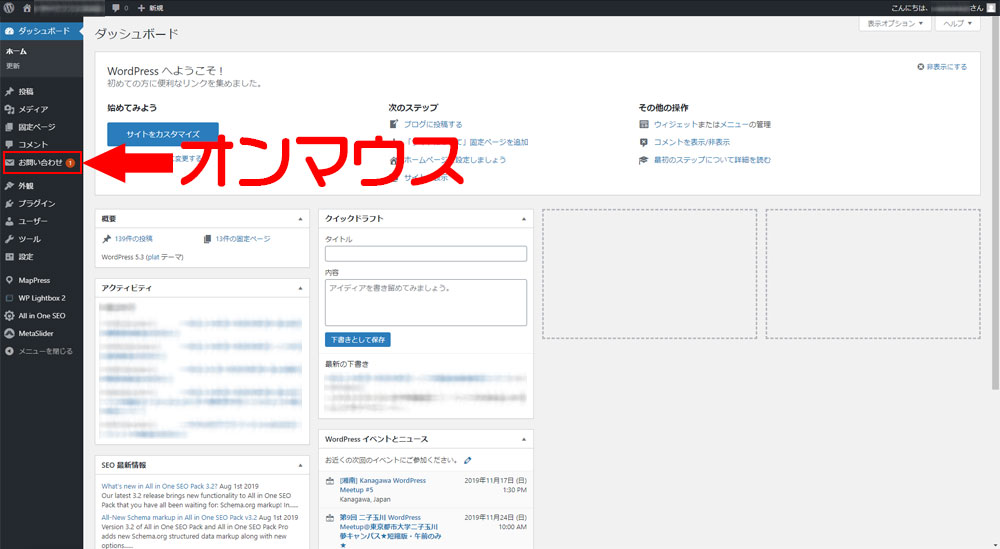
「お問い合わせ(1)」にマウスをのせると下記の図のように「コンタクトフォーム(1)」が表示されますので、この「コンタクトフォーム(1)」をクリックして下さい。
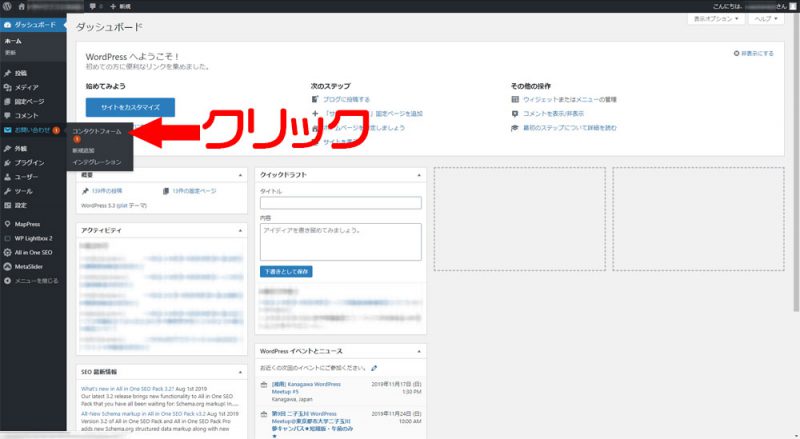
【02】「Contact Form 7 の設定を検証する」をクリック
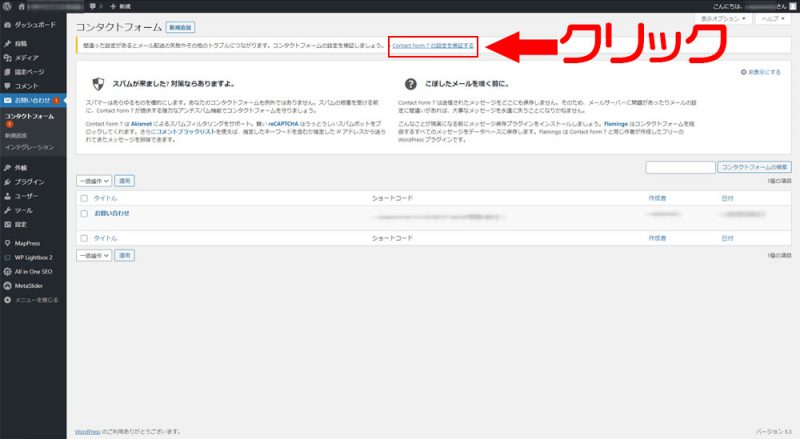
「間違った設定があるとメール配送の失敗やその他のトラブルにつながります。コンタクトフォームの設定を検証しましょう。 » Contact Form 7 の設定を検証する」と表示されるので「Contact Form 7 の設定を検証する」をクリックして下さい。
【03】「1個のコンタクトフォームを検証する」をクリック
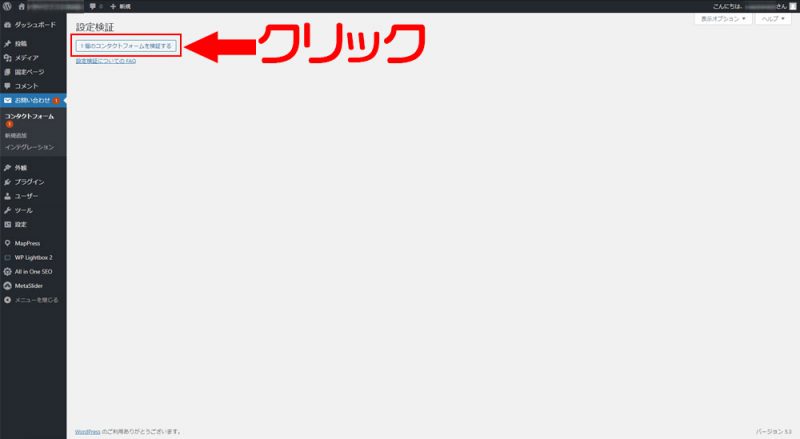
お問い合わせが複数ある場合は「1個のコンタクトフォームを検証する」ではなく、「××個のコンタクトフォームを検証する」となりますので「××個のコンタクトフォームを検証する」をクリックして下さい。
【04】完了
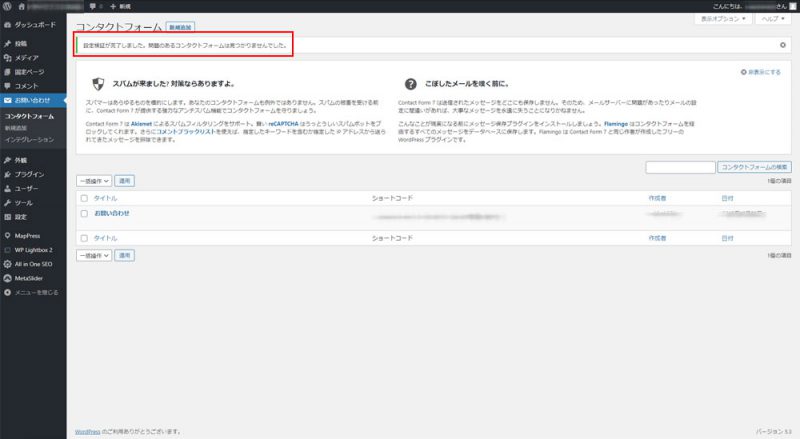
「設定検証が完了しました。問題のあるコンタクトフォームは見つかりませんでした。」と表示されれば完了です。Contact Form 7の更新内容によっては、他のアラームが表示される事もあります。
ご不明な点がございましたらお問い合わせ下さい。